excel中rank函数的用法
如何运用Excel的RANK函数进行数据的排名计算

如何运用Excel的RANK函数进行数据的排名计算在本文中,将介绍如何利用Excel的RANK函数进行数据的排名计算。
RANK函数是Excel中一个非常强大且常用的函数,可以帮助我们对一列数据进行排名,并根据排名结果进行进一步的分析和决策。
一、RANK函数的基本语法及用法在开始学习如何使用RANK函数之前,我们先来了解一下该函数的基本语法和用法。
RANK函数的基本语法如下:RANK(number, ref, [order])- number:需要进行排名的数值或单元格引用。
- ref:参与排名的数值区域或数据范围。
- order:排名的顺序,可选参数,如果不指定,则默认为降序排名。
使用RANK函数,我们可以快速并准确地计算出数据的排名。
二、按降序排名的示例假设我们有一列销售数据,我们希望根据销售额对销售员进行排名。
我们可以按照以下步骤来实现:1. 准备数据在Excel中,将销售数据列放在一个单独的列中。
可以给该列添加一个标题,例如"销售额",并将具体的销售额数据逐行填写。
2. 使用RANK函数进行排名计算在需要进行排名计算的单元格中,输入RANK函数的基本语法。
例如,假设我们要在B2单元格中计算排名,我们可以输入以下公式:=RANK(A2,$A$2:$A$10,0)在这个公式中,A2是要进行排名的数值或单元格引用,$A$2:$A$10是参与排名的数值区域或数据范围,而0表示降序排名。
3. 拖动填充函数完成第2步后,在B2单元格中将会显示销售额的排名。
然后,我们只需将该公式拖动至B3至B10单元格,即可自动为每个销售额计算相应的排名。
通过以上步骤,我们就可以快速地计算出销售员的销售额排名,并根据排名结果进行进一步的分析和决策。
三、按升序排名的示例除了按降序排名,我们还可以利用RANK函数进行升序排名。
只需在公式中设置order参数为1即可。
以下是按升序排名的示例:1. 准备数据同样地,将销售数据列放在一个单独的列中,并为该列添加一个合适的标题。
excel中rank函数使用方法

excel中rank函数使用方法excel中rank函数使用方法11、先在excel中输入一些数据,不用排好序,随便打乱。
2、在B2单元格中输入以下公式:=RANK(A2,A2:A14);A2表示从第二行开始确定位次,A2:A14表示数据范围,这里我只有14行数据。
3、然后点击回车键,这个时候就会显示该数据在整个数据里面所排的大小顺序。
4、接着将鼠标放在单元格右下角,鼠标变成小十字的时候,按下鼠标左键不放,往下拉。
5、知道整个数据拉完,才放开鼠标左键,这个时候整个数据的排名就出来了。
这就是excel中rank函数的使用方法。
excel中rank函数使用方法2Number:必需。
要找到其排位的'数字。
Ref:必需。
数字列表的数组,对数字列表的引用。
Ref 中的非数字值会被忽视。
Order:可选。
一个指定数字排位方式的数字。
假如order 为0〔零〕或省略,Microsoft Excel 对数字的排位是基于ref 为根据降序排列的列表。
假如order 不为零,Microsoft Excel 对数字的排位是基于ref 为根据升序排列的列表。
使用示例:简洁做个演示,那么这里就是,=RANK(E15,E15:E22)。
最终,因为要批量处理操作,那么可以区域引用可以加入肯定引用,那么就有=RANK(E15,$E$15:$E$22),最终下拉完成。
升级用法第一个,多列进行排序,那么还是一样,用rank函数。
第二个,那么这里就有了,=RANK(E28,E28:E31,H28:H31)。
〔其他不变,区域多个用逗号隔开〕第三个,然后,还不够,还得加肯定值,就有了,=RANK(E28,$E$28:$E$31,$H$28:$H$31))。
第四个,最终,还需要加入括号,最终,就有了这个,=RANK(E28,($E$28:$E$31,$H$28:$H$31))。
完成。
在Excel中使用RANK等函数对多列数据排名次

在Excel中使用RANK等函数对多列数据排名次一、使用排位函数RANK假设存在如下图的数据,一个是学科,一个是成绩,现在我们来进行排名;假设有79个学生的成绩;在F3单元格中输入函数“=RANK(E3,E$3:E$80,0)”,回车后F3单元格中会出现名次;接着选定F3,拖动其填充柄向下填充即可自动实现。
该函数的功能是返回一个数字(上述函数中的E3,此处采用相对应用,填充时随行的变化而变化)在数字列表(上述函数中的E$3:E$80,此处采用绝对应用,填充时不发生变化)中的排位。
数字的排位是其大小与列表中其他值的比值。
该函数在使用时,即使总分没有排序,它也可以直接求出所对应总分的名次;如果总分已排过序,则数字的排位就是它当前的位置。
上述函数中最后的“0”指明排位的方式,当其为0或省略时,Excel 对数字的排位是按照降序排列的。
如果不为零,Excel 对数字的排位则是按照升序排列的。
该函数对重复数的排位相同,而下一名次则将前面的重复数计算在内。
二、使用计数函数COUNTIF在E3单元格中输入函数“=COUNTIF(E$3:E$80,">"&E3)+1”,然后向下自动填充即可实现该操作。
方法同上;该函数的功能是计算区域中满足给定条件的单元格个数。
上述函数中采用绝对引用指定计算区域E$3:E$80,名次所对应的单元格E3采用相对引用。
即求出在E3:E80区域中大于名次所对应总分的单元格的个数,然后加上1就可以得出该单元格中数值的名次。
该操作不管有几个重复的,大于它的个数却是固定的,所以重复数据的名次也就是相同的了。
同RANK函数一样,该函数不管是否已经按总分进行排序均可进行上述操作。
excel中rank公式

excel中rank公式Rank公式是Excel中的一个常用函数,用于对一组数值进行排序,并返回每个数值在排序后的位置。
它的语法如下:=RANK(number,ref,[order])其中,number是要进行排序的数值,ref是包含要排序的数值的范围,order是一个可选参数,用于指定排序的顺序。
如果order为1或省略,则按升序排序;如果order为0,则按降序排序。
Rank公式在Excel中的应用非常广泛,可以用于各种数据分析和处理任务。
下面将介绍一些常见的应用场景。
1. 排名分析:Rank公式可以用于对数据进行排名分析。
例如,某公司的销售数据包含多个地区的销售额,我们可以使用Rank公式对各个地区的销售额进行排名,以了解各个地区的销售情况。
2. 奖励发放:在奖励发放的场景中,我们通常需要根据某个指标进行排名,并根据排名结果给予相应的奖励。
Rank公式可以帮助我们快速计算出每个人的排名,从而确定应该发放的奖励。
3. 赛事成绩:在体育比赛或其他竞赛中,我们经常需要对参赛选手的成绩进行排名。
Rank公式可以根据选手的成绩快速确定他们在比赛中的排名,方便我们进行评判和统计。
4. 数据筛选:有时候我们需要根据某个指标对数据进行筛选,例如筛选出销售额排名前十的产品或者客户。
Rank公式可以帮助我们快速计算出排名,从而方便我们进行筛选。
5. 排序统计:Rank公式可以与其他函数结合使用,实现更复杂的排序统计功能。
例如,我们可以使用Rank公式和SUM函数结合,计算出某个数值在整个数据集中的累计排名。
在使用Rank公式时,需要注意一些常见的问题和注意事项:1. 数据范围:Ref参数指定的数据范围应包含要排序的数值,否则会导致计算错误。
2. 重复数值:如果数据范围中存在重复的数值,Rank公式会将它们视为相同的排名。
如果需要考虑重复数值的排名,可以使用RANK.EQ函数。
3. 并列排名:如果存在并列的数值,Rank公式默认会跳过相同的排名。
excel表格中rank函数的使用方法

excel表格中rank函数的使用方法一、概述Rank函数是excel表格中的一个重要函数,用于对数据进行排序并返回指定单元格在排序列表中的位置。
本篇文章将详细介绍rank函数的使用方法,包括其基本语法、应用场景、注意事项等。
二、基本语法Rank函数的基本语法如下:RANK(number, range, [ref])* Number:需要排名的数值* Range:要排序的区域,可以使用绝对引用或相对引用* Ref:可选参数,指定排名方式,可以为0或省略,表示升序排名;为1或负数,表示降序排名三、应用场景1. 成绩排名:在班级成绩统计表中,可以使用rank函数对每个学生的成绩进行排名。
2. 销售数据统计:在销售数据统计表中,可以使用rank函数对销售额进行排名,以便了解各销售员的业绩。
3. 进度跟踪:在项目进度表中,可以使用rank函数对任务完成情况进行排名,以便及时了解项目进度。
四、注意事项1. 排名顺序与手动排序一致:rank函数返回的位置与手动排序的顺序一致。
2. 忽略空值:rank函数在排序时会自动忽略空值。
3. 重复数值排名:如果有多个单元格的数值相同,则rank函数会返回相同的排名。
4. 使用绝对引用:在相对引用的基础上使用rank函数时,修改表中的单元格位置会影响到排名结果,为了避免这种情况,可以使用绝对引用。
五、实战操作下面是一个实战操作示例,假设有一个成绩统计表,要求对各科目的成绩进行排名:1. 输入数据:在excel表格中输入需要排名的数据。
2. 输入rank函数:在需要显示排名的单元格中输入rank函数,并按照基本语法输入相应的参数。
3. 调整单元格格式:为了方便观察结果,可以将排名单元格格式设置为数字格式或百分比格式。
4. 调整排名方式:如果需要按照降序方式排名,可以输入ref参数为-1。
5. 验证结果:核对其他人的排名是否与手动排序一致。
六、总结通过本文的介绍和实战操作,相信大家已经掌握了excel表格中rank函数的使用方法。
excel中rank的使用

excel中rank的使用Excel中的Rank函数是一种非常有用的函数,它可以帮助我们对数据进行排序和排名。
在本文中,我将详细介绍Rank函数的用法以及一些实际应用示例。
让我们来了解一下Rank函数的基本语法。
在Excel中,Rank函数的语法如下:```RANK(number,ref,[order])```其中,number是要进行排序和排名的数值,ref是要进行比较的数值范围,order是一个可选参数,用于指定排名的顺序。
接下来,让我们通过一个简单的示例来说明Rank函数的用法。
假设我们有一个销售数据表格,其中包含了不同销售人员的销售额信息。
我们想要对销售额进行排名,以便了解每个销售人员的业绩情况。
我们需要在表格中添加一个新的列,用来计算每个销售人员的销售额排名。
我们可以在新的列中使用Rank函数来实现这一功能。
具体的步骤如下:1. 在新的列中输入Rank函数的公式,例如在单元格B2中输入`=RANK(C2,$C$2:$C$10,0)`。
这里,C2表示要进行排名的销售额数值,$C$2:$C$10表示要进行比较的销售额范围,0表示按照降序排名。
2. 拖动填充柄将公式应用到其他单元格中,以计算每个销售人员的销售额排名。
完成以上步骤后,我们就可以看到新的列中显示了每个销售人员的销售额排名。
通过这个排名,我们可以快速了解销售人员的业绩情况,并进行相应的分析和决策。
除了上述示例,Rank函数还可以在其他场景中发挥作用。
下面是一些实际应用示例:1. 学生成绩排名:在学生成绩表格中,使用Rank函数可以对学生的成绩进行排名,从而了解每个学生的学业水平。
2. 销售排名:在销售数据表格中,使用Rank函数可以对销售额进行排名,以便评估销售人员的业绩。
3. 股票涨幅排名:在股票交易数据表格中,使用Rank函数可以对股票的涨幅进行排名,帮助投资者选择潜力较大的股票。
4. 体育比赛排名:在体育比赛结果表格中,使用Rank函数可以对参赛队伍或选手的成绩进行排名,以确定最终的比赛名次。
excel公式rank降序用法
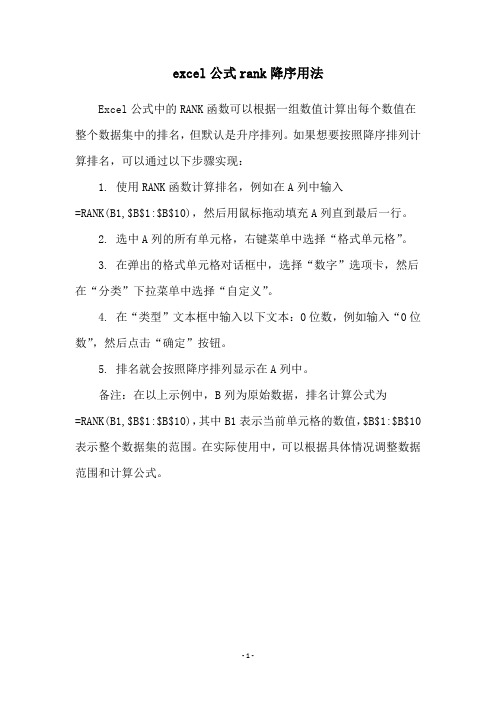
excel公式rank降序用法
Excel公式中的RANK函数可以根据一组数值计算出每个数值在整个数据集中的排名,但默认是升序排列。
如果想要按照降序排列计算排名,可以通过以下步骤实现:
1. 使用RANK函数计算排名,例如在A列中输入
=RANK(B1,$B$1:$B$10),然后用鼠标拖动填充A列直到最后一行。
2. 选中A列的所有单元格,右键菜单中选择“格式单元格”。
3. 在弹出的格式单元格对话框中,选择“数字”选项卡,然后在“分类”下拉菜单中选择“自定义”。
4. 在“类型”文本框中输入以下文本:0位数,例如输入“0位数”,然后点击“确定”按钮。
5. 排名就会按照降序排列显示在A列中。
备注:在以上示例中,B列为原始数据,排名计算公式为
=RANK(B1,$B$1:$B$10),其中B1表示当前单元格的数值,$B$1:$B$10表示整个数据集的范围。
在实际使用中,可以根据具体情况调整数据范围和计算公式。
- 1 -。
rank函数的用法

rank函数的用法Rank函数是MicrosoftExcel中常用的一种函数,它能够帮助用户很方便地根据指定的排序位置来查找一组数据中特定的值。
该函数可以在Microsoft Excel 2000及以上版本中使用,其格式为:= RANK(number,ref,[order])其中参数number为查找的数值;ref是一个数据区域,其排序的范围不限制;order选择排序的方式,默认从小到大排序。
Rank函数的用法分为以下几种:第一种是根据不同的数据区域,来查看某一数据的排名。
例如,假设我们有一份数据表中共有20个数据,我们希望查看第15个数据的排名是多少。
我们可以使用以下公式来实现:=RANK(15,A1:A20)第15个数据在A1至A20范围内的排名为12。
第二种是根据两个不同的数据区域,来查看某一数据的排名。
例如,假设我们有一份数据表中同时有两个数据区域,分别为A1至A20以及B1至B20,我们希望查看在A1至A20范围内的第15个数据,而在B1至B20范围内的排名是多少。
此时,我们可以使用以下公式来实现:=RANK(15,A1:A20,B1:B20)此时第15个数据在A1至A20范围内的排名是11,而在B1至B20范围内的排名是7。
第三种是根据指定的排序方式,来查看某一数据的排名。
例如,假设我们有一份数据表中共有20个数据,我们希望以从大到小的方式查看第15个数据的排名是多少。
此时,我们可以使用以下公式来实现:=RANK(15,A1:A20,0)此时第15个数据在A1至A20范围内的排名为8。
以上就是Rank函数的用法介绍,Rank函数可以帮助用户快速排名一组数据,并以不同的排序方式来获取某一数据的排名值,极大地方便了用户的计算。
用户在使用Rank函数时,只需要输入参数,即可实现排名,并用更明晰的方式查看结果,极大地提高了用户的工作效率。
